在学习jquery easyui前应该先到官网下载最新版本http://www.jeasyui.com/download/index.php
先看一下运行后的页面
1、列表展示

2、新增页面

3、修改页面

把jquery easyui下载好之后,一般引用下页几个文件
代码如下:
type="text/css" />
//页面图标样式
//jquery easyui主要的js
首先是列表展示数据
代码如下:
编号 | 卡名 | 密码 | 创建时间 | 创建人 |
|---|
jquery easyui是用datagrid对数据进行展示的,所以class要选择easyui-datagrid;url是本列表的一个json格式的数据来源toobar后面跟着的"#toobar"是列表的一个工具栏,本示例在列表上显示的是添加,修改,删除功能按钮对数据进行操作。pagination是否显示分页,rownumbers显示行数,分页时向后台传去两个参数,一个就是当前页数另一个就是每页显示行数;fitcolumns:自适应列宽;singleselected:单选。
工具条代码
代码如下:
plain="true">添加 onclick="edituser()" plain="true">修改 iconcls="icon-remove" plain="true">删除
数据源格式
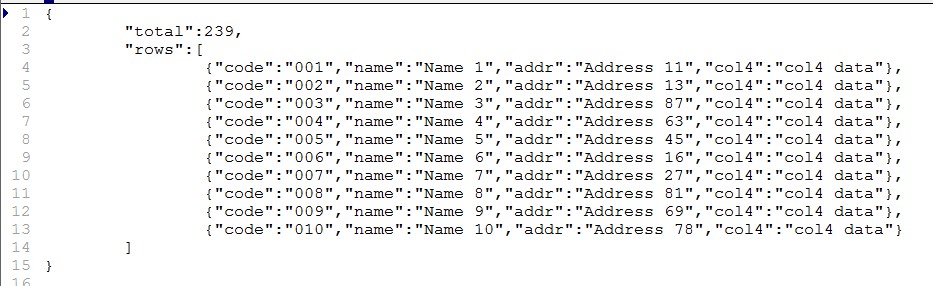
数据源添加弹出框
代码如下:
closed="true" buttons="#dlg-buttons">
信息编辑
?
保存
iconcls="icon-cancel">取消
注:class为弹出框类型;closed:当前显示状态为隐藏;buttons:弹出框的功能按钮;
对弹出的添加页面添加样式
代码如下:
?
js实现对数据的添加修改删除
代码如下:
var url;
var type;
function newuser() {
$("#dlg").dialog("open").dialog('setTitle', 'New User'); ;
$("#fm").form("clear");
url = "UserManage.aspx";
document.getElementById("hidtype").value="submit";
}
function edituser() {
var row = $("#dg").datagrid("getSelected");
if (row) {
$("#dlg").dialog("open").dialog('setTitle', 'Edit User');
$("#fm").form("load", row);
url = "UserManage.aspx?id=" + row.ID;
}
}
function saveuser() {
$("#fm").form("submit", {
url: url,
onsubmit: function () {
return $(this).form("validate");
},
success: function (result) {
if (result == "1") {
$.messager.alert("提示信息", "操作成功");
$("#dlg").dialog("close");
$("#dg").datagrid("load");
}
else {
$.messager.alert("提示信息", "操作失败");
}
}
});
}
function destroyUser() {
var row = $('#dg').datagrid('getSelected');
if (row) {
$.messager.confirm('Confirm', 'Are you sure you want to destroy this user?', function (r) {
if (r) {
$.post('destroy_user.php', { id: row.id }, function (result) {
if (result.success) {
$('#dg').datagrid('reload'); // reload the user data
} else {
$.messager.show({ // show error message
title: 'Error',
msg: result.errorMsg
});
}
}, 'json');
}
});
}
}